Logo tima koji koristite u Microsoft Teams igra važnu ulogu u definiranju identiteta vašeg tima. Također može stvoriti ili narušiti profesionalni imidž vašeg tima.
Zato morate biti vrlo izbirljivi pri odabiru imidža tima. Dobra vijest je da ju uvijek možete promijeniti ako dodate neprikladnu ili neprofesionalnu sliku.
Imajte na umu da samo vlasnici timova smiju dodati novu sliku tima. Članovi tima mogu samo vidjeti sliku, ali je ne mogu promijeniti.
Prije nego što bilo što uredite, provjerite ima li ažuriranja. Ako je dostupna nova verzija Teamsa, instalirajte je i zatim promijenite sliku. Provjeravanjem da koristite najnoviju verziju aplikacije, smanjujete šanse da naiđete na tehničke greške i greške.
Koraci za promjenu slike tima u programu Microsoft Teams na računalu
- Pokrenite Microsoft Teams. Pričekajte dok se aplikacija potpuno ne pokrene.
- Zatim odaberite svoj tim i kliknite na izbornik.
- Kliknite na Upravljajte timom.

- Dođite do Postavke.
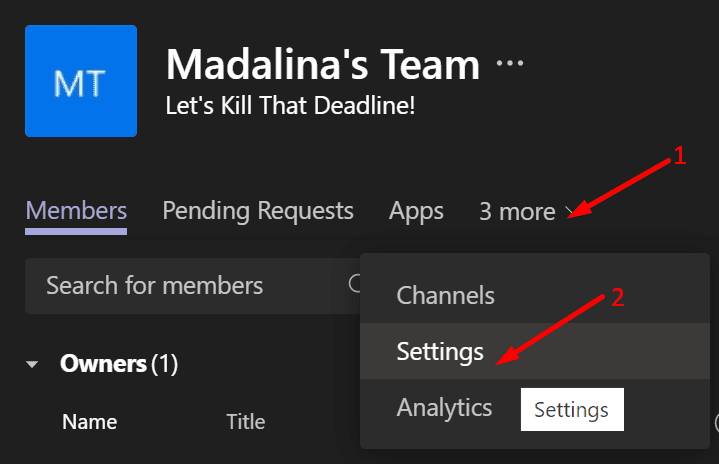
- Pronađite i odaberite Promijeni sliku opcija.
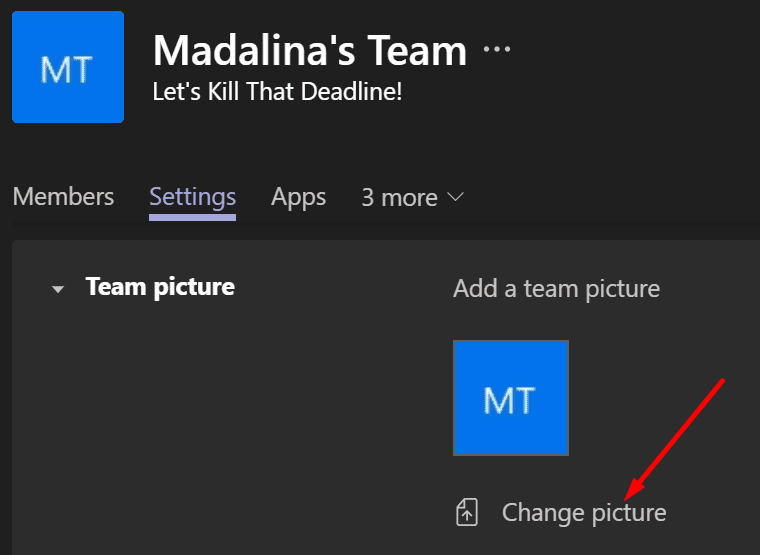
- Imate dva izbora: možete odabrati gotov avatar ili prenijeti sliku sa svog uređaja.
- Odaberite sliku koju želite koristiti i primijenite promjene.
Bilješka: Može potrajati nekoliko sekundi da se promjena sinkronizira. Budi strpljiv.
Mnogi korisnici radije postavljaju svoje slike ili logotip tvrtke. To je najbolji pristup da koristite Teams u poslovnom okruženju.
Prethodno učitane teme i slike su za mnoge korisnike malo previše šašave i glupe. Ali ih je prilično zabavno koristiti ako ste student.
Jednostavnija metoda
Ako tražite jednostavniju i bržu metodu za promjenu slike vašeg tima, pobrinuli smo se za vas.
Možete jednostavno postaviti pokazivač miša iznad postojeće slike tima. Opcija uređivanja će tada postati vidljiva (malena olovka).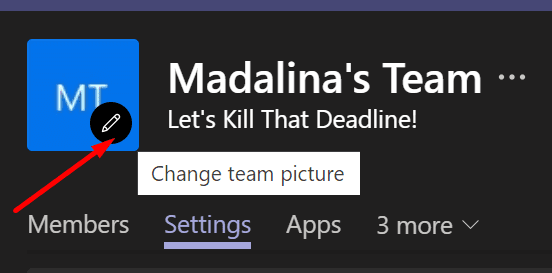
Zatim možete kliknuti na svoju trenutnu sliku tima i zamijeniti je novom.
Kako promijeniti sliku svog tima u Microsoft Teams na mobilnom uređaju
Ako koristite mobilnu verziju Teamsa, jednostavno dodirnite Više (tri retka), a zatim dodirnite svoju sliku. Odaberite Uredi sliku opciju za uređivanje ili promjenu slike.